GoLabel是一款标签打印软件,使用它您可以制作打印常规的条形码标签和二维码标签,用户可以使用它内置的标签模板快速编辑标签并打印,它支持ODBC,自动在Code128中选择最佳编码,可以显示或隐藏用户可读的文本,还可以选择设置条形码的高度,大小,标题等等,而且GoLabel也是一个实用且易于使用的标签打印程序,适合那些需要为不同目的生成条形码的用户使用,它分享了一个漂亮而直观的用户界面,让用户可以清晰直观的了解每一个功能,并且简化用户工作的选项,让用户更加容易的使用它。

GoLabel 功能介绍
1、网络打印
最新版本的golabel具有完整的网络打印支持界面,可以立即检测连接的GODEX标签条形码打印机并执行远程打印任务。
2、数据库打印
它可以分享商业软件所需的数据库连接和打印功能,支持多种数据库格式,并方便用户使用现有数据库文档进行打印。
3、编辑标签
操作界面直观简单,用户可以以所见即所得的方式轻松编辑标签内容,而无需长时间学习。
4、19个语言操作界面
它支持19种本国语言操作界面,包括中文,英语,德语,法语,日语,韩语等,并且可以即时切换,具有全面的跨语言支持功能。
5、条形码格式支持
它可以支持各种一维和二维条形码,并且可以轻松调整参数。同时,它还可以预览条形码参数的更改结果。
GoLabel 软件特色
1、最新版本的golabel具有所见即所得的编辑界面和简单直观的操作概念。
2、支持数据库打印功能。
3、完整的一维和二维条形码格式支持。
4、支持网络打印功能。
5、更强大的图纸设计功能。
6、支持19种国家语言的运营。
7、完整的离线打印操作辅助功能。
8、针对GODEX条形码机定制,充分发挥软硬件集成的强大效果。
GoLabel标签编辑标签设置方法
一、标签的制作与保存
1.开启空白标签
2.点击一般工具栏上的“条码”图标
3.保存标签
★点击一般工具栏上的保存文件“![]() ”或另存为“
”或另存为“![]() ”以保存标签。在对话框内输入要保存的文件名称 (不要输入格式名,程序会自动为文件加上ezpx的格式名),输入完成之后按「保存」键
”以保存标签。在对话框内输入要保存的文件名称 (不要输入格式名,程序会自动为文件加上ezpx的格式名),输入完成之后按「保存」键
★若要将文件存成“文本/ASCII”格式,只需按下标签设计区右边的“![]() ”图标,将标签内容以文本模式转 换到右边的命令编辑区,而命令编辑区的指令是可以手动修改的
”图标,将标签内容以文本模式转 换到右边的命令编辑区,而命令编辑区的指令是可以手动修改的
★转换的过程中如果有尚未下载的内容,如图形、字体或非条码机内建命令所产生的内容(如圆、圆角框),程序会提示非法内容,并会要求做下载的动作。每一个被要求下载的内容都会被反白提示,并所下载的文件都要输入文件名,按提示输入文件名(文件名只能为英文或数字,且有大小写的分别,不支持中文,要注意名称不可重复)
★点击“![]() ”图标后,即可将标签内容保存成”文本/ASCII”格式于电脑中
”图标后,即可将标签内容保存成”文本/ASCII”格式于电脑中
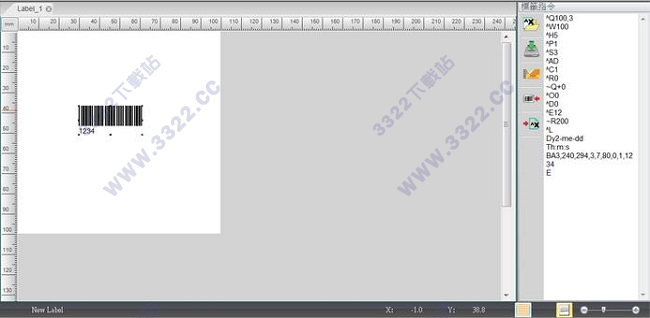
二、开启标签文件
1.点击控制工具栏上的“![]() ”图标
”图标
2.点击文件可以在右侧预览文件内容,然后点击「开启」或是双击文件开启。只有格式名为.ezpx的文件才可以被GoLabel预览或开启
【注意事项】
1.透过Qlabel制作的.ezp格式有可能可以被GoLabel开启,但并不是所有文件都可开启。而在Qlabel命令编辑区编辑、保存的.cmd文件格式都可被GoLabel开启,但如果内含的图形或字体则无法被GoLabel识别
2.在.ezp和.cmd里,只有EZPL指令下的”文本/ASCII”格式可以被GoLabel读取,但内含的图形或文字格式的则会遗失,必须再使用GoLabel重新制作
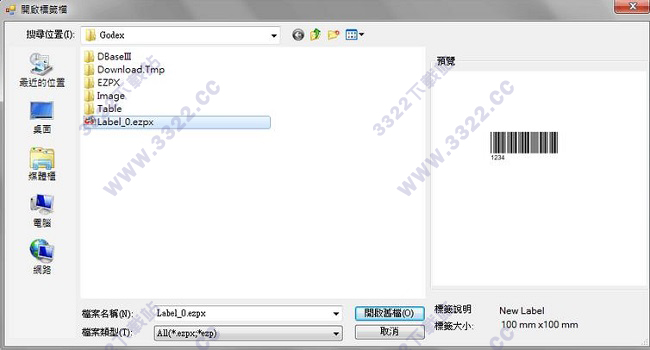
GoLabel标签编辑打印机设置方法
一、点击控制工具栏上的“”图标或在标签上点击鼠标右键,选择「打印机设定」
二、在「打印机设定」对话框中输入相关设定:
1.请先选择「机型」,如果不确定所使用的打印机机型,只要确认机器底部的标示
2.您可以更改任何一项的设定,若是有不能选择的设定项目,则表示这个机种不分享此功能的设定
3.停歇点设定:标签打印完之后的停止位置(单位:mm)。数值大表示送出的长度越长(设定值不可大于或等于标签的高度)。每一种条码机都有不同的停歇点设定值,请参考硬件技术手册上条码机内建命令中 (^E) 命令的說明
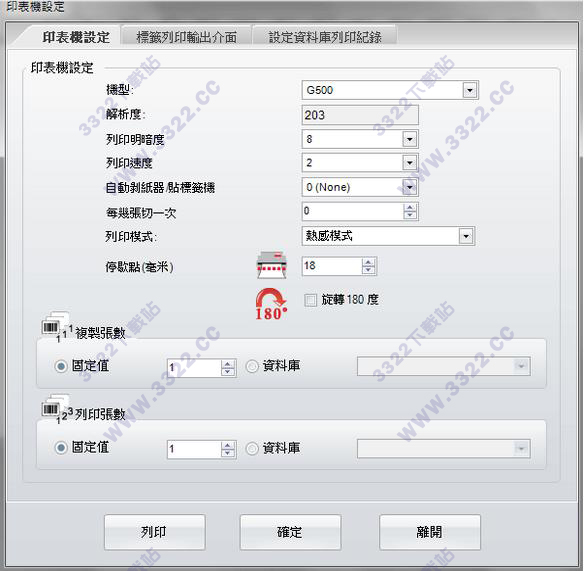
下载仅供下载体验和测试学习,不得商用和正当使用。
下载体验
